Làm đi xa YouTube Kênh cho tốt!
YouTube Đây là nơi có nhiều video tuyệt vời và nhiều trong số đó là tuyệt vời cho trẻ em xem. Họ có thể khám phá các nền tảng chia sẻ video để xem video giáo dục, nghe nhạc và cười. Nhưng điều gì sẽ xảy ra nếu tìm kiếm đơn giản cho "video mèo vui nhộn" của bạn bị sai? Không quan trọng bạn cố gắng kiểm soát những gì con bạn đang xem, nhưng nó thực sự không thể ở đó mỗi giây.
Đây là nơi bạn phải sử dụng YouTube Kiểm tra phụ huynh để thiết lập ranh giới và chặn các kênh không phù hợp.
Cách tổ chức YouTube Kiểm soát của cha mẹ trên máy tính để bàn?
Hạn chế những gì con bạn nhìn thấy với tính năng Chế độ hạn chế; Điều này có thể được sử dụng một cách hiệu quả như một sự kiểm soát tốt của phụ huynh để quản lý trải nghiệm nội dung của con bạn.
BƯỚC 1- Chuyển đến trình duyệt của bạn YouTube.com và đăng nhập bằng thông tin đăng nhập Google của bạn.
BƯỚC 2- Sau khi hạ cánh trên bảng, bấm vào biểu tượng hồ sơ, ở góc trên bên phải.
BƯỚC 3- Khi bạn chuyển sang chế độ giới hạn, có phần dưới cùng của menu.
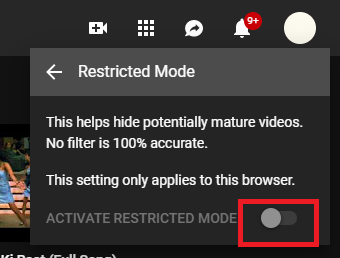
BƯỚC 4- Nhấp vào nút Chế độ hạn chế khóa, điều này sẽ ngăn con bạn tắt chế độ an toàn. YouTube bạn muốn đảm bảo rằng bạn muốn kích hoạt chế độ hạn chế để bạn xác minh thỏa thuận của mình bằng cách yêu cầu lại ID và mật khẩu.
YouTube Bạn chỉ cần gửi nội dung không phù hợp kể từ bây giờ!
Trên di động:
cấu hình YouTube Kiểm soát của phụ huynh trong trình duyệt không ảnh hưởng đến tài khoản của bạn ở bất kỳ nơi nào khác. Do đó, bạn phải bật Chế độ hạn chế trên các thiết bị khác và lọc nội dung không phù hợp.
BƯỚC 1- phóng thích YouTube ứng dụng trên Android hoặc iPhone của bạn. Đăng nhập nếu bạn chưa đăng nhập.
BƯỚC 2- Mở biểu tượng hồ sơ của bạn ở góc trên bên phải và mở menu Cài đặt.
BƯỚC 3- Bạn có nhiều lựa chọn để khám phá để thay đổi trải nghiệm hình ảnh của bạn.
BƯỚC 4- Chạm vào Chung> Chuyển sang tùy chọn Chế độ hạn chế để ẩn tất cả các video người lớn tiềm năng.
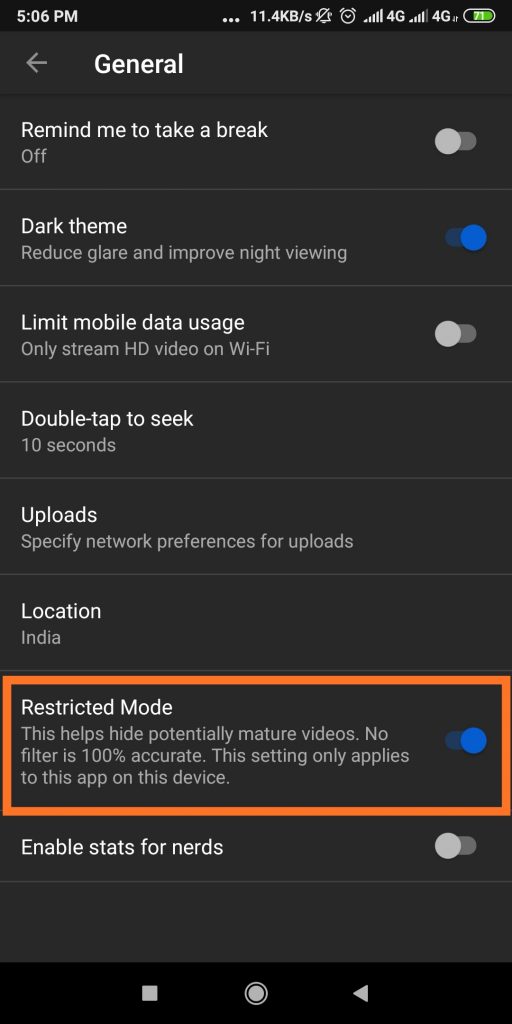
Hãy nhớ rằng YouTubeMode Limited không chính xác 100% và dựa vào các phần nội dung được gắn nhãn người dùng có thể không phù hợp với trẻ em.
Để bảo mật hơn, bạn thậm chí có thể cố gắng chặn một số YouTube một kênh có thể cản trở trải nghiệm của con bạn.
Cách chặn YouTube Kênh trên máy tính để bàn?
Các bước dưới đây chỉ mất một phút nếu bạn đã biết YouTube Kênh bạn muốn chặn.
BƯỚC 1- sự phong tỏa YouTube Kênh trên PC, mở YouTube.com và nhập nếu cần.
BƯỚC 2- tìm kiếm YouTube Kênh mà bạn muốn chặn nội dung và nhấp vào tài khoản của bạn.
BƯỚC 3- Nhấp vào nút Giới thiệu trên trang kênh> Nhấp vào biểu tượng Chọn để chọn tùy chọn 'Chặn người dùng'.
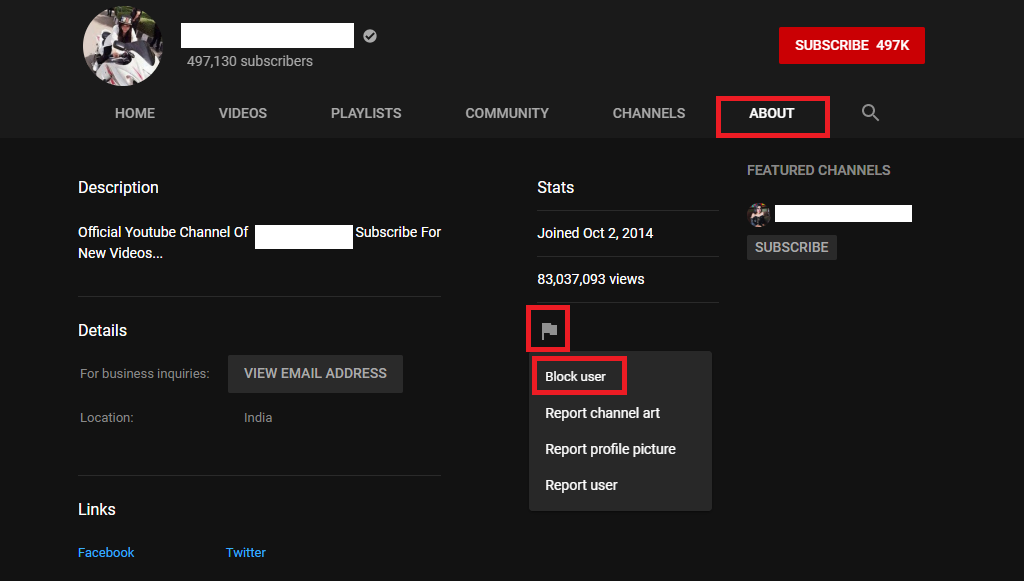
Sau khi gửi yêu cầu của bạn YouTube Kênh sẽ tự động bị chặn!
Cách chặn YouTube Kênh trên smartphones?
sự phong tỏa YouTube Các kênh trên thiết bị di động tương tự như PC:
BƯỚC 1 – Mở nó ra YouTube ứng dụng trên thiết bị di động của bạn và tìm kiếm YouTube Kênh hoặc người dùng bạn muốn chặn.
BƯỚC 2- Khi bạn tìm thấy kênh bạn muốn truy cập trang tài khoản chính của mình, hãy chạm vào tên tài khoản của bạn.
BƯỚC 3- Chạm vào biểu tượng ba điểm ở góc trên bên phải và chọn tùy chọn "Chặn người dùng".
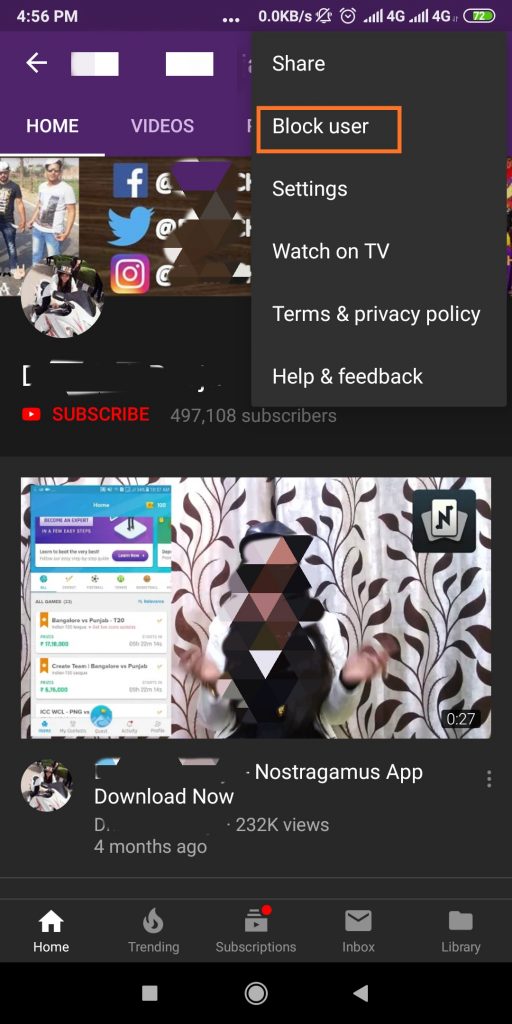
Xác nhận rằng bạn chắc chắn muốn chặn người dùng và thế là xong!
Mẹo bổ sung để lọc nội dung hoạt động YouTube:
1. Kiểm tra nó YouTube chế độ ẩn danh
YouTube Chế độ ẩn danh có thể giúp người dùng quản lý những gì được hiển thị trong phần đề xuất thông thường của họ. Làm việc với cả hai smartphones và máy tính, nhưng họ có những cách khác nhau để truy cập chúng.
Trên di động:
phóng thích YouTube trên điện thoại của bạn> nhấn vào biểu tượng hồ sơ ở góc trên bên phải> nhấn tùy chọn "Bật ẩn danh". Tính năng này giúp bạn xem video mà không cần sử dụng hồ sơ của bạn.
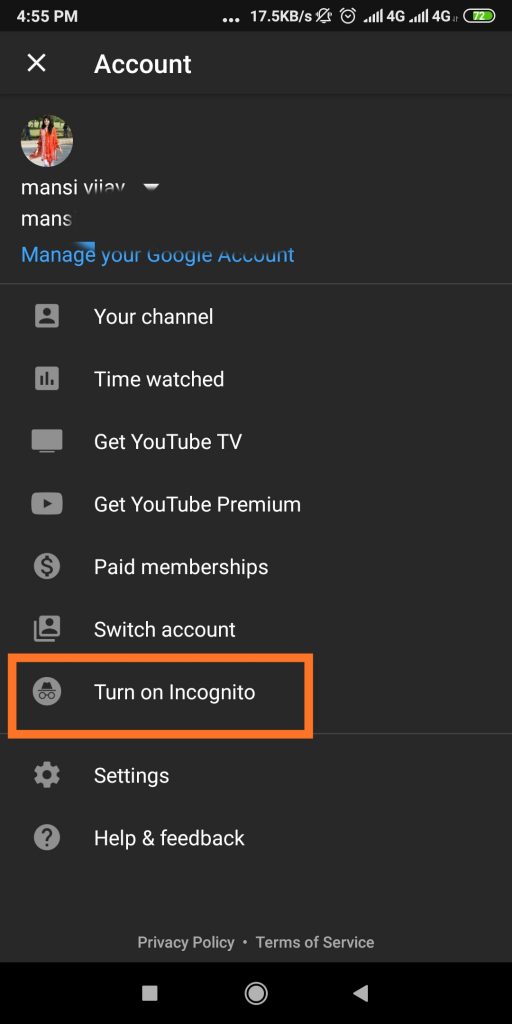
Trên máy tính:
Trên máy tính để bàn, quá trình kích hoạt Ẩn danh hơi khó khăn. Bắt đầu bằng cách đi vào lịch sử xem của bạn từ menu bên trái> chọn Tạm dừng Lịch sử đồng hồ của bạn> điều này sẽ khiến người dùng khó đặt đề xuất của họ.
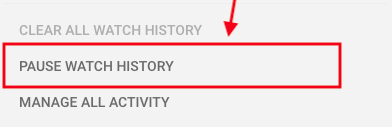
2. Kiểm tra những gì được hiển thị YouTube website
bạn YouTube Trang web liệt kê nội dung có thể bạn quan tâm trong video tải lên hoặc video mới nhất. Nhưng phần này có thể chứa các video mà bạn không muốn xem. ở tất cả!
Để lọc nguồn cấp dữ liệu được đề xuất> nhấp vào biểu tượng ba chấm bên cạnh tiêu đề video của bạn> chọn tùy chọn 'Không quan tâm'. Lần tới, một số kênh sẽ không còn xuất hiện trong các nguồn cấp dữ liệu bạn đề xuất.
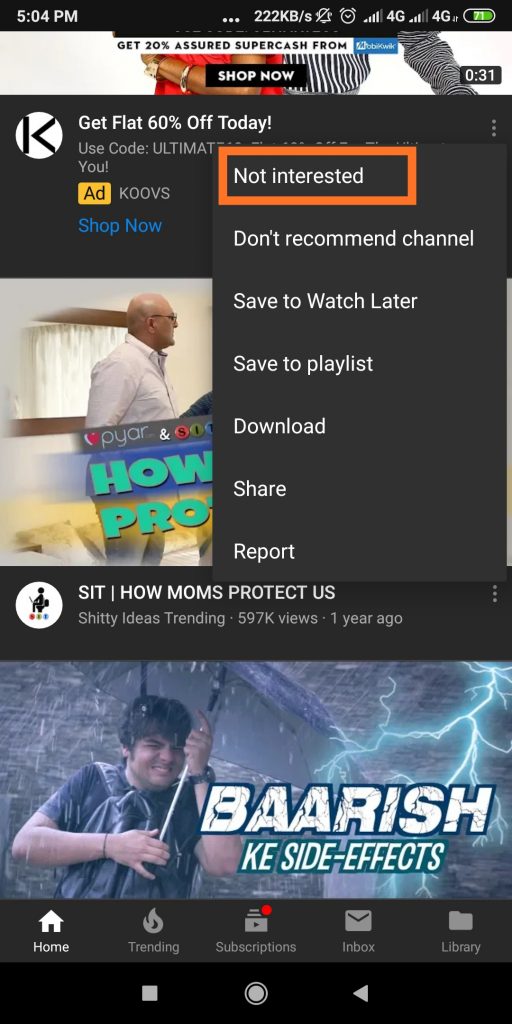
3. Sử dụng trình chặn video của bên thứ ba
Chúng ta đã thấy làm thế nào để chặn một YouTube Kênh trên máy tính để bàn và thiết bị di động. Nhưng có những lúc bạn không muốn chặn toàn bộ kênh, thay vì chỉ giới hạn một số video. Để làm điều đó, hãy thử sử dụng tiện ích mở rộng Video Blocker của bên thứ ba. Điều này sẽ giúp bạn thêm các từ khóa hoặc kênh nhất định có thể làm nặng thêm trải nghiệm xem của con bạn.
Chỉ cần thêm phần mở rộng cơ rôm, Firefox hoặc nhạc kịch và bắt đầu thêm các từ khóa và kênh bạn muốn chặn YouTube trương mục

4. Kiểm tra nó YouTube Ứng dụng cho trẻ em
Để sử dụng YouTube Kids Way là một cách tuyệt vời khác để bảo vệ con bạn khỏi tương tác với nội dung không phù hợp. Ứng dụng này được thiết kế đặc biệt cho trẻ em để trải nghiệm các chương trình truyền hình, âm nhạc, video giáo dục với nội dung quảng cáo và thân thiện. Bạn có thể kiểm soát cách bạn bắt đầu YouTube Trẻ em và môi trường YouTube kiểm soát của cha mẹ cho điều tương tự

thêm YouTube Kinh nghiệm!
Thay đổi một số YouTube Cài đặt có thể xóa nội dung không phù hợp với trẻ em. Để biết thêm thông tin về an toàn địa điểm YouTube, xem Trang hỗ trợ. Bật tất cả các phương pháp được đề cập ở trên và tự kiểm tra YouTube Kinh nghiệm!
Bạn thậm chí có thể kiểm tra các ứng dụng kiểm soát khác nhau của cha mẹ cho Android và iPhone!
